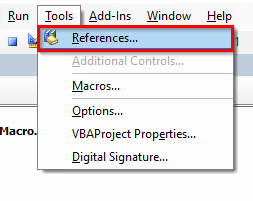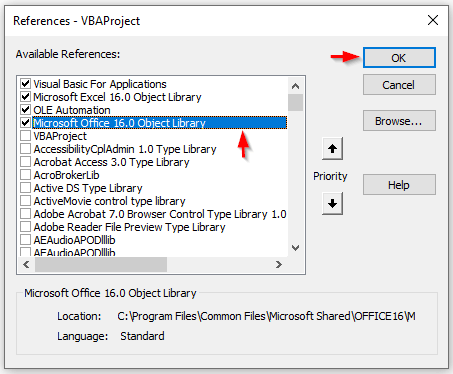Преглед садржаја
Овај водич ће илустровати како да користите Екцел макро за аутоматско слање е-поште. Можемо да конфигуришемо нашу функцију слања путем ВБА макроа. Дакле, користећи ВБА макро можемо послати е-пошту више корисника у исто време. Морамо да имамо Оутлоок инсталиран на нашем уређају да бисмо аутоматски слали е-пошту са макроом. Зато што ће код који ћемо уметнути користити Оутлоок за слање е-поште примаоцима.
Преузмите свеску за вежбу
Можете преузети радну свеску за вежбу одавде.
Аутоматски пошаљи е-пошту.клсм
3 погодна примера Екцел макроа за аутоматско слање е-поште
У овом чланку ћемо демонстрирати 3 прикладни примери коришћења Екцел макроа за аутоматско слање е-поште примаоцима. Пре него што почнемо да илуструјемо пример, морамо да поправимо нешто у нашем Екцел листу. Обавите доле наведене кораке пре него што примените макро за аутоматско слање е-поште.
КОРАЦИ:
- Прво, из свог скупа података, идите на картицу Програмер . Изаберите опцију Висуал Басиц .
- Следеће, идите на картицу Алати и изаберите опцију Референце .
- Нови оквир за дијалог под називом ' Референце – ВБАПројецт ' ће се отворити.
- На крају, означите опцију ' Мицрософт Оффице 16.0 Објецт Либрари ' и кликните на ОК .
1. Примените Екцел ВБА макро за слањеЕ-пошта аутоматски заснована на вредности ћелије
Прво и најважније, применићемо макро ВБА за аутоматско слање е-поште на основу одређене вредности ћелије у нашем скупу података. Да бисмо илустровали овај пример, користићемо следећи скуп података. Написаћемо код који ће аутоматски послати е-поруку ако је вредност ћелије у ћелији Д6 већа од 400 .
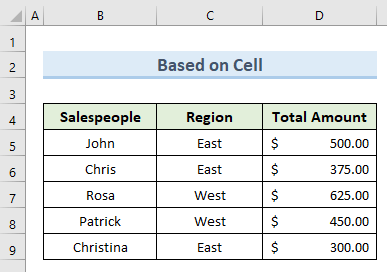
Хајде да видимо кораке за обављање ове радње.
КОРАЦИ:
- За почетак, десно – кликните на листу ' На основу ћелије '.
- Поред тога, изаберите опцију ' Прикажи код '.
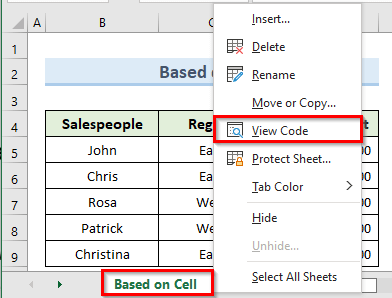
- Наведена радња ће отворити празан прозор ВБА кода за тај радни лист. Други начин да отворите тај прозор кода је да притиснете Алт + Ф11 .
- Даље, откуцајте следећи код у тај прозор кода:
6650
- Затим кликните на дугме Покрени или притисните тастер Ф5 да бисте покренули код.
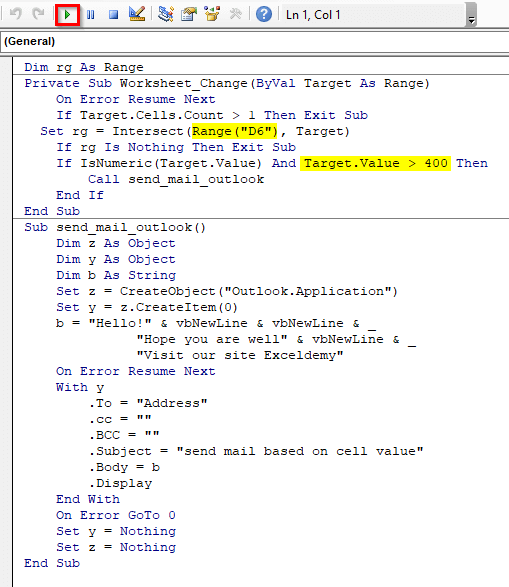
- Појавиће се нови оквир за дијалог под називом Макрои .
- Након тога, у пољу Име макроа одаберите макро ' сенд_маил_оутлоок '.
- Сада кликните на дугме Покрени .
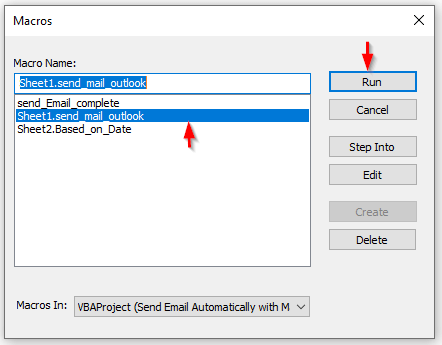
- Коначно, од сада када ће ћелија вредност у ћелији Д6 &гт; 400 е-порука у Оутлоок-у ће се аутоматски генерисати са одређеним примаоцима. Морамо само да кликнемо на дугме Пошаљи да бисмо послали е-пошту.
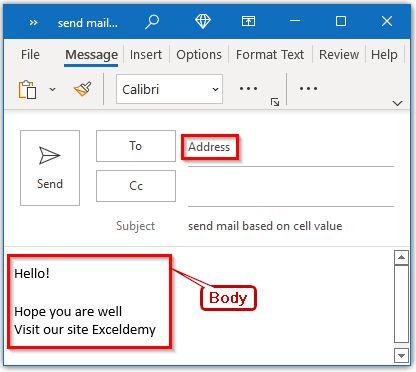
ПрочитајтеВише: Аутоматско слање е-поште из Екцел-а на основу садржаја ћелије (2 метода)
2. Аутоматско слање е-поште на основу рока са ВБА макроом
У Други метод, користићемо Екцел ВБА макро за аутоматско слање е-поште ако је крајњи рок за било који пројекат близу. Ово је нешто као подсетник. Користимо следећи скуп података да илуструјемо овај пример. Скуп података садржи е-пошту различитих продаваца, поруке и рок за њихов пројекат.
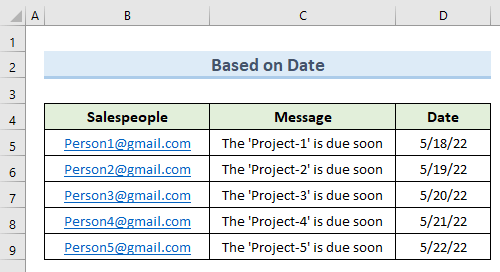
Пратите доле наведене кораке да бисте извршили овај метод.
КОРАЦИ:
- Прво, кликните десним тастером миша на лист Датум .
- Следеће изаберите опцију ' Прикажи код '.
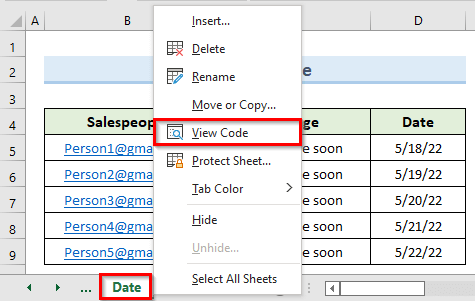
- Отвара празан прозор ВБА кода за активни радни лист. Такође можемо да притиснемо Алт + Ф11 да добијемо тај прозор кода.
- Затим убацимо следећи код у тај прозор кода:
8741
" аМаилБоди = "" аМаилБоди = аМаилБоди &амп; "Здраво " &амп; зРгСендВал &амп; ЦрЛф аМаилБоди = аМаилБоди &амп; "Мессаге: " & аРгТект.Оффсет(ј - 1).Валуе &амп; ЦрЛф аМаилБоди аМаилБоди &амп; "" Подесите аМаилИтем = аОутАпп.ЦреатеИтем(0) са аМаилИтем .Субјецт = аМаилСубјецт .То = зРгСендВал .ХТМЛБоди = аМаилБоди .Дисплаи Енд витх Сет аМаилИтем = Нотхинг Енд Иф Енд Иф Нект Постави аОутАпп8>
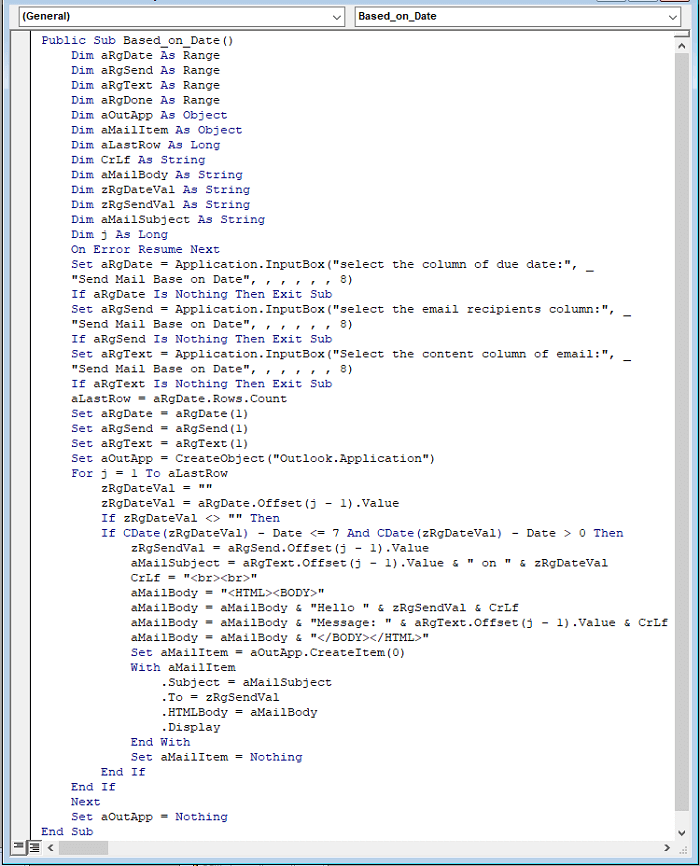
- Новопрозор за дијалог ће се појавити.
- Након тога, у пољу за унос тог дијалога изаберите опсег колоне датума рока Д$5:$Д$9 . Затим кликните на ОК .
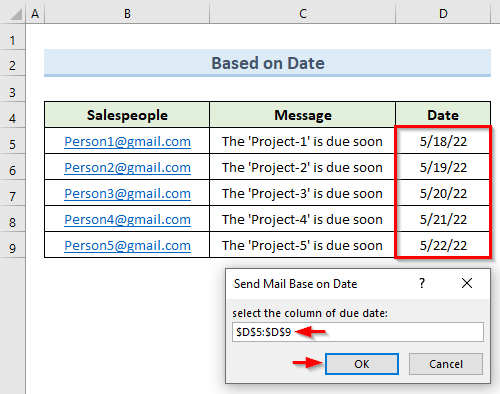
- Још један оквир за дијалог ће се појавити.
- Даље, у у пољу за унос изаберите опсег колона Б$5:$Б$9 који садржи адресе е-поште и кликните на ОК .
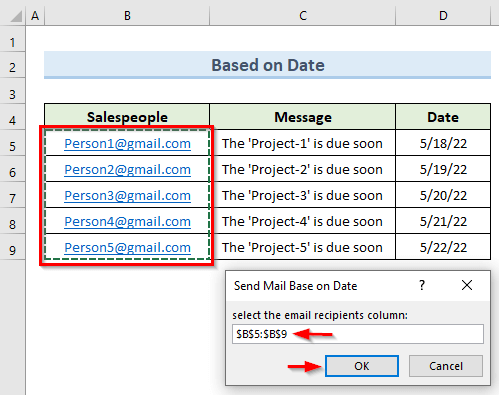
- Штавише, појавиће се још један прозор. Изаберите опсег порука $Ц$5:$Ц$9 у пољу за унос искачућег прозора.
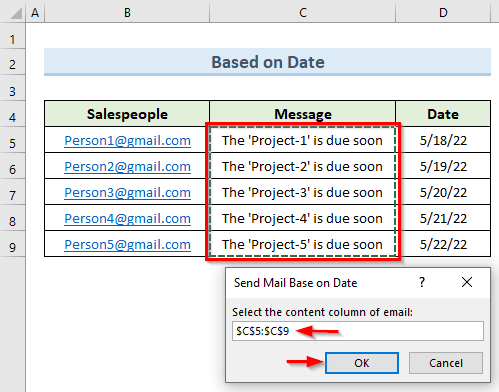
- На крају , можемо видети резултате као на следећој слици. Добијамо 3 е-поруке које се аутоматски креирају у 3 различитих прозора Оутлоок . Ово неће креирати пошту за прве две адресе е-поште. Зато што је рок за та два пројекта истекао.
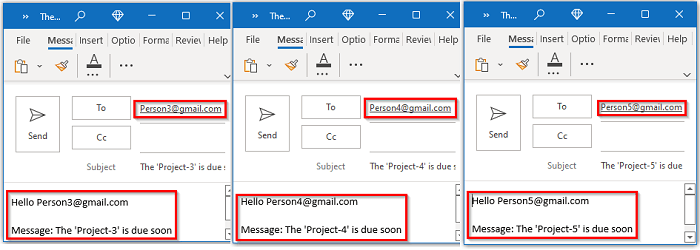
Прочитајте више: Како аутоматски послати е-пошту из Екцел-а на основу Датум
Слична читања
- [решено]: Делите радну свеску која се не приказује у Екцел-у (са једноставним корацима)
- Како послати е-пошту са Екцел листе (2 ефикасна начина)
- Како послати е-пошту у Екцел табелу која се може уређивати (3 брза метода)
- Макро за слање е-поште из Екцел-а (5 одговарајућих примера)
- Макро за слање е-поште из Екцел-а са телом (3 корисна случаја)
3. Користите Екцел макро за аутоматско слање е-поште са прилозима
У последњем примеру ћемо видети како можеморазвити Екцел макро за аутоматско слање е-поште са прилозима. Претпоставимо да имамо прилог на следећој слици. Желимо да пошаљемо овај прилог путем е-поште користећи екцел ВБА макро. Да бисмо то урадили, потребна нам је путања ове екцел датотеке. Ево корака за то:
- Изаберите датотеку ' Аттацхмент.клск ' '.
- Кликните на опцију ' Копирај путању '.
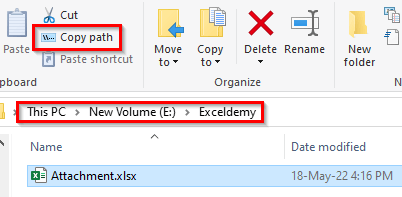
- Дакле, путања датотеке коју добијамо:
Ову путању ћемо уметнути у наш макро код да бисмо ову датотеку послали е-поштом. Пратите доле наведене кораке да бисте то урадили.
КОРАЦИ:
- Прво, идите на картицу Развојник и изаберите опцију Висуал Басиц .

- Нови прозор под називом ' Пројекат – ВБАПројекат ће се отворити '.
- Друго, кликните десним тастером миша на назив листа.
- Затим изаберите Инсерт &гт; Модуле .
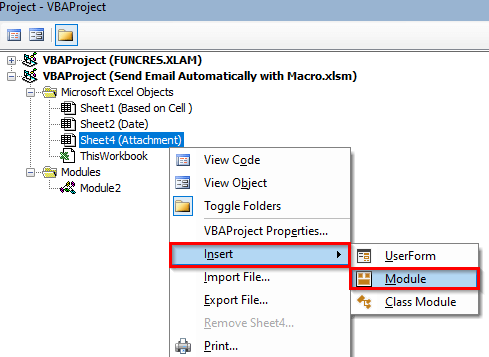
- Горења команда ће отворити празан ВБА
- Треће, унесите следећи код у тај модул:
7117
- Затим притисните тастер Ф5 или кликните на дугме Покрени да бисте покренули код.
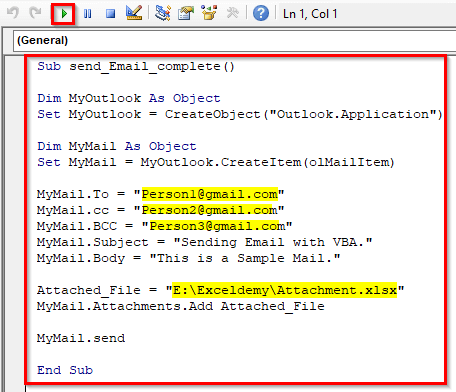
- На крају, код ће послати прилог на наведене е-поруке у коду. Код шаље е-пошту преко Оутлоок-а . Дакле, кликните на дугме Дозволи да дозволите Оутлооку да пошаље прилог на дате е-поруке.
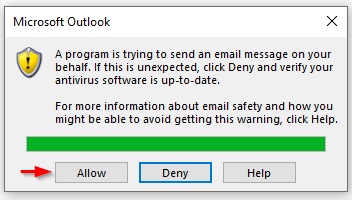
Прочитајте више: Како се пријавитиМакро за слање е-поште из Екцел-а са прилогом
Закључак
У закључку, овај чланак приказује 3 примера коришћења екцел ВБА макроа за аутоматски шаље пошту. Преузмите узорак радног листа дат у овом чланку да бисте тестирали своје вештине. Ако имате било каквих питања, оставите коментар у пољу испод. Наш тим ће покушати да одговори на вашу поруку што је пре могуће. Обратите пажњу на инвентивнија Мицрософт Екцел решења у будућности.